Le thème d’un Samsung Galaxy Note 10 Plus va être l’ensemble qui englobe le fond d’écran, les icônes, les widgets ou la police d’écriture que l’on peut activer ou paramétrer sur son portable . Effectivement des fois, on est lassé du thème par défaut sur notre portable Android. On désirerait personnaliser son portable afin de modifier les couleurs, les widgets, appliquer un thème plus sombre ou juste modifier la couleur de la police d’écriture des messages. Pour commencer les étapes nécessaires pour modifier le thème via l’écran d’accueil, ensuite via les paramètres et enfin avec une application. Vous verrez comment appliquer un thème foncé sur votre Samsung Galaxy Note 10 Plus. Dans la dernière partie les étapes nécessaires pour remettre le thème par défaut.
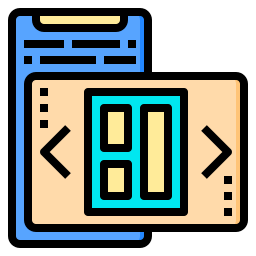
Comment faire pour modifier le thème sur Samsung Galaxy Note 10 Plus?
Il existe différentes façons de modifier le thème sur un Samsung Galaxy Note 10 Plus. Vous pouvez le modifier directement de l’écran d’accueil, ou des réglages ou utiliser une appli. On va vous décrire chaque technique pour ainsi vous guider dans la personnalisation du thème afin de modifier de design, de couleur ou passé d’un mode thème foncé à un thème clair. Pour seulement changer la couleur des bulles messages sur votre Samsung Galaxy Note 10 Plus, reportez vous à notre article.
Comment faire pour modifier le thème sur Samsung Galaxy Note 10 Plus en passant par l’écran d’accueil
Pour paramétrer un thème, l’une des méthodes les plus simples et d’utiliser votre accueil. Vous n’avez qu’à respecter ces démarches:
- Faire un appui long sur un espace vide de votre page d’accueil
- Cliquez sur thème
- Ensuite choisir le thème que vous voulez
- Il existe des thèmes payants et des thèmes gratuits
- Vous n’avez qu’à le télécharger
- Appliquez le thème c’est terminé vous avez un nouveau thème sur Samsung Galaxy Note 10 Plus avec de nouvelles couleurs et réglages
Personnaliser le thème via les configurations de votre portable Android
Vous avez la possibilité de paramétrer votre thème sur votre Samsung Galaxy Note 10 Plus avec l’aide des préférences de votre portable. Consultez les démarches ci-dessous pour modifier le thème:
- Allez dans les configurations de votre portable Android, représentés via une roue crantée
- Cliquez sur Fonds d’écran et thèmes ou juste la catégorie thème
- Ensuite appuyez sur le thème désiré.
- Si votre portable Android ne permet que le thème par défaut, vous devrez aller dans Google playstore pour en télécharger un nouveau, pour cette raison jetez un oeil à le chapitre suivant.


Personnaliser le thème de votre Samsung Galaxy Note 10 Plus avec une application
Dans les faits pour modifier un thème, c’est facile de télécharger une application qui vous proposera de permuter le thème présent sur votre Samsung Galaxy Note 10 Plus. Pour cela, il va falloir aller dans Google playstore et tapez thème dans la barre de recherche.
Gold Black Business Theme
Gold Black Business Theme va être une appli qui vous met à disposition un thème en couleur noire et or. Vous n’avez qu’à la télécharger et ensuite de appuyez sur l’icône créée sur votre écran. Il vous proposera de paramétrer et d’installer ce thème comme thème par défaut sur votre Samsung Galaxy Note 10 Plus. Il sera possible avec cette application de paramétrer le fond d’écran, de modifier l’affichage des icônes,….
Personnaliser le thème par défaut en thème foncé?
Pour modifier le thème par défaut en thème sombre sur Samsung Galaxy Note 10 Plus, il faudra aller dans les préférences et ensuite appuyez sur Thème. Si votre portable Android propose des thèmes aux contrastes élevés, il vous sera proposé. En général le terme sera thème à contraste élevé ou High Contrast Theme.
Comment revenir au thème par défaut sur Samsung Galaxy Note 10 Plus?
Pour revenir au thème par défaut, la démarche va être très très facile. Vous n’avez qu’à vous diriger dans vos préférences. Nous expliquons entièrement les démarches à respecter pour remettre le thème par défaut sur Samsung Galaxy Note 10 Plus dans un autre article.
Dans l’éventualité où vous souhaitez d’autres solutions sur votre Samsung Galaxy Note 10 Plus, vous pouvez aller voir les tutoriels de la catégorie : Samsung Galaxy Note 10 Plus.





